谷歌浏览器是深受用户喜爱的浏览软件,丰富的功能可以让用户们很好的找到自己所需要的内容,但是最近有部分的用户发现,打开浏览器提示内存不足,无法打开此网页,导致网页直
谷歌浏览器是深受用户喜爱的浏览软件,丰富的功能可以让用户们很好的找到自己所需要的内容,但是最近有部分的用户发现,打开浏览器提示内存不足,无法打开此网页,导致网页直接崩溃,有没有方法可以处理呢?就此,跟着自由互联小编一起看下去吧。
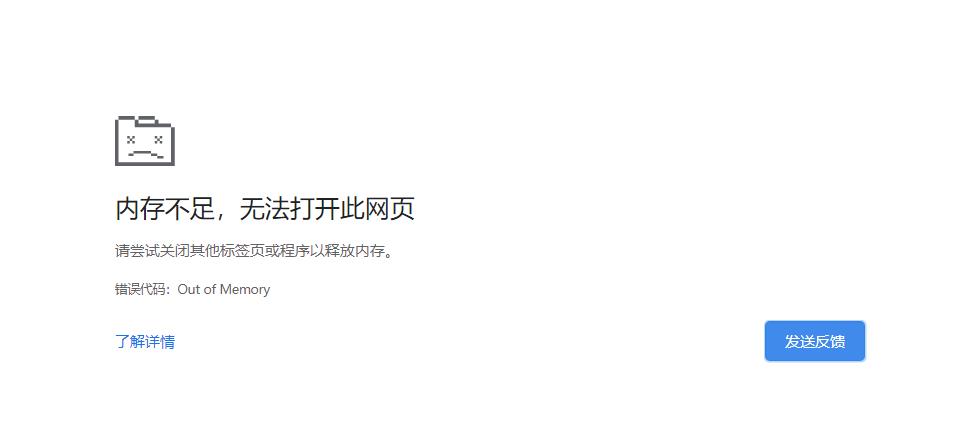
Chrome内存不足无法打开网页怎么解决?
问题分析
Chrome需要虚拟内存的支持!总是优先占用虚拟内存,虚拟内存满了才使用物理内存。也就是说,虚拟内存设置的越大,Chrome可以打开的标签页就越多。
注:本人就是在清除C盘一些无用文件,想把虚拟内存移到D盘,但C盘虚拟内存删了,但D盘没设置,所有导致了错误。
问题解决
1、在系统属性中选择高级,点击设置(S)。
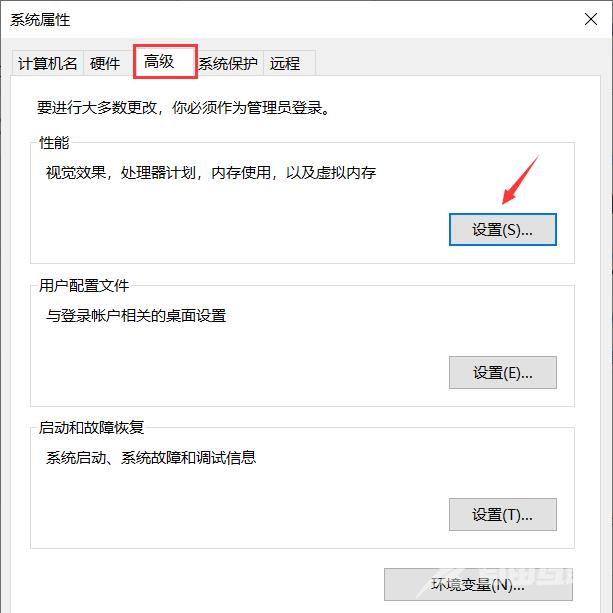
2、在性能选项中选择高级,点击更改。
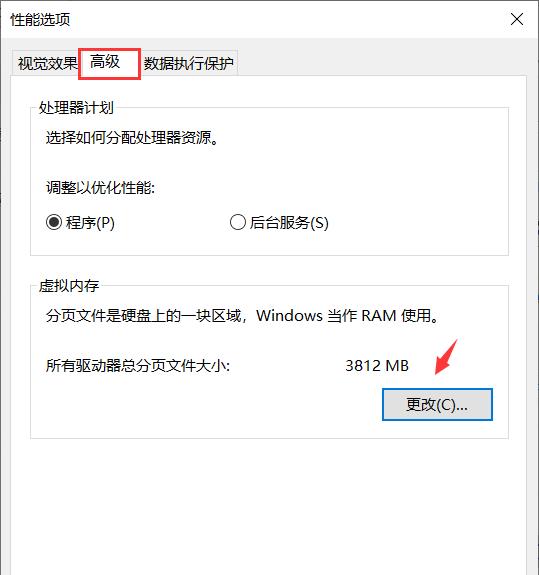
3、选择一个盘符,点击系统管理的大小,点击设置,点击确定,最后点击性能选项中的应用(A),不过一般需要重启电脑才能生效。
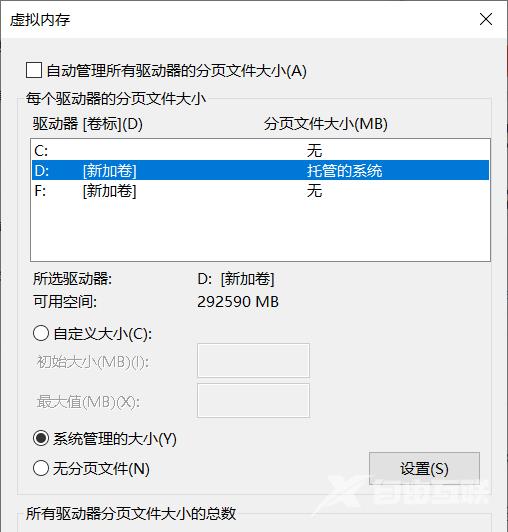
注:也可以自定义虚拟内存的大小。如果勾选自动管理所有驱动器的分页文件大小(A),默认托管在系统盘。本人由于避免占用C盘内存,所以设置了D盘。
